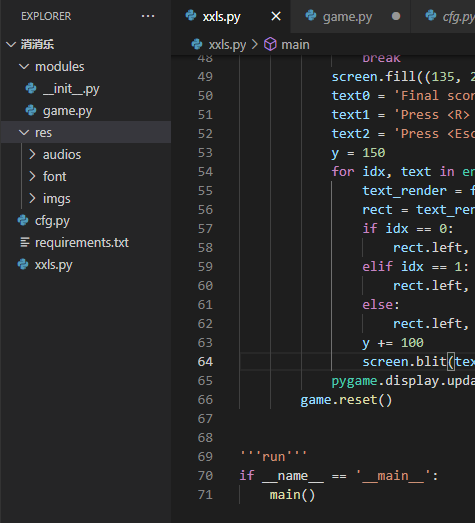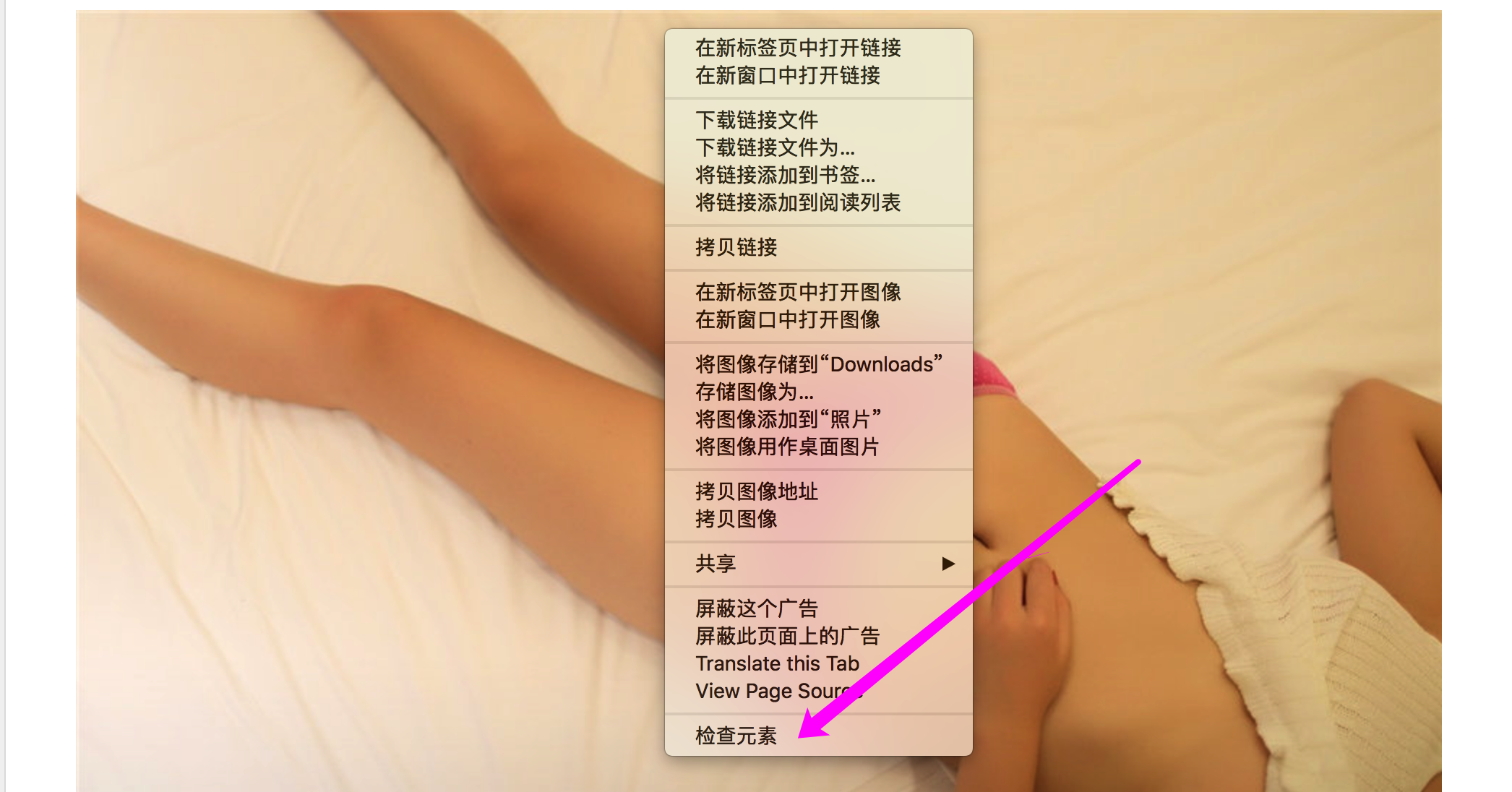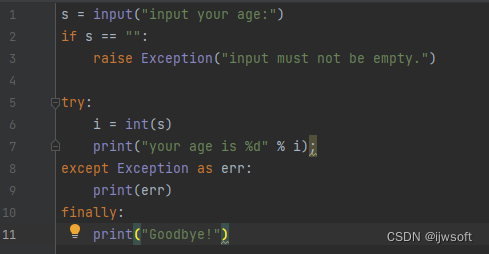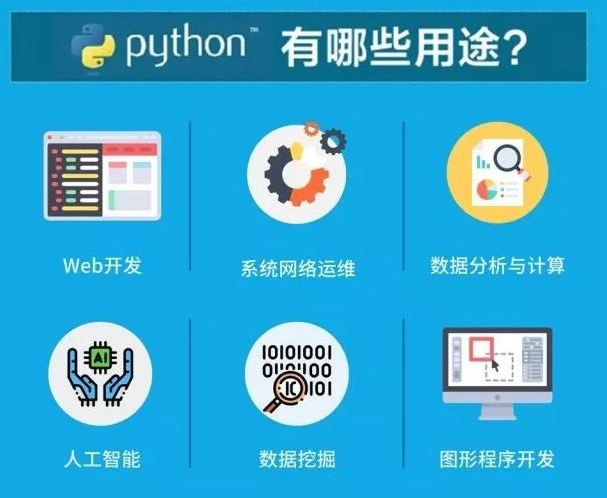python安装配置环境_怎么配置python环境
大家好,我是编程小6,很高兴遇见你,有问题可以及时留言哦。
- 作者:韩信子@ShowMeAI
- 教程地址:www.showmeai.tech/tutorials/5…
- 本文地址:www.showmeai.tech/article-det…
- 声明:版权所有,转载请联系平台与作者并注明出处
引言
Python是一种面向对象的解释型计算机程序设计语言,其使用,具有跨平台的特点,可以在Linux、macOS以及Windows系统中搭建环境并使用,其编写的代码在不同平台上运行时,几乎不需要做较大的改动,使用者无不受益于它的便捷性。
此外,Python的强大之处在于它的应用领域范围之广,遍及人工智能、科学计算、Web开发、系统运维、大数据及云计算、金融、游戏开发等。实现其强大功能的前提,就是Python具有数量庞大且功能相对完善的标准库和第三方库。通过对库的引用,能够实现对不同领域业务的开发。然而,正是由于库的数量庞大,对于管理这些库以及对库作及时的维护成为既重要但复杂度又高的事情。
工欲善其事,必先利其器,我们在本节给大家介绍Python的集成开发环境Anaconda的安装、配置及使用,大家在后续的Python及数据科学知识学习过程中会经常用到这套环境工具。
1.内容简介
本篇将对 Python集成开发环境 进行简要的介绍,通过阅读本篇内容您将了解到:
- Anaconda 简要介绍;
- Anaconda的适用平台及安装条件;
- Anaconda的安装步骤;
- Anaconda工具库管理;
2.Anaconda介绍
(1)Anaconda简介
Anaconda(官方网站)就是可以便捷获取包且对包能够进行管理,同时对环境可以统一管理的发行版本。Anaconda包含了conda、Python在内的超过180个科学包及其依赖项。
(2)Anaconda特点
Anaconda具有如下特点:
- 开源
- 安装过程简单
- 高性能使用Python和R语言
- 免费的社区支持
- 其特点的实现主要基于Anaconda拥有的:conda包、环境管理器、1,000+开源库
如果日常工作或学习并不必要使用1,000多个库,那么可以考虑安装Miniconda(下载界面请戳),这里不过多介绍Miniconda的安装及使用。
(3)Anaconda应用场景与优势
如果想使用Python进行数据分析和机器学习,应用在人工智能、科学计算、Web开发、系统运维、大数据及云计算、金融等领域。下载安装Anaconda集成环境可以帮你把基础数据科学和机器学习工具库都配置好。
- 可以安装和使用的一系列工具库
- 拥有界面化的应用程序及包管理应用-Navigator
- 有学习社区资源
3.Anaconda的适用平台及安装条件
(1)适用平台
Anaconda可以在以下系统平台中安装和使用:
- Windows
- macOS
- Linux(x86 / Power8)
(2)安装条件
- 系统要求:32位或64位系统均可
- 下载文件大小:约500MB
- 所需空间大小:3GB空间大小(Miniconda仅需400MB空间即可)
4.Anaconda的安装步骤
(1)macOS系统安装Anaconda
1)前往官方下载页面下载。版本建议选择python3.x以上。
2)完成下载之后,双击下载文件。
3)“Destination Select”部分选择“Install for me only”并点击下一步。
4)“Installation Type”部分,可以点击“Change Install Location”来改变安装位置。若选择默认安装路径,则直接点击“Install”进行安装。
5)等待“Installation”部分结束,在“Summary”部分若看到“The installation was completed successfully.”则安装成功,直接点击“Close”关闭对话框。
6)在mac的Launchpad中可以找到名为“Anaconda-Navigator”的图标,点击打开。
7)若“Anaconda-Navigator”成功启动,则说明真正成功地安装了Anaconda;
8)完成安装。
(2)Windows系统安装Anaconda
1)前往官方下载页面下载。选择Python 3.X 版本下载。
2)完成下载之后,双击下载文件,启动安装程序。
3)选择“Next”。
4)阅读许可证协议条款,然后勾选“I Agree”并进行下一步。
5)除非是以管理员身份为所有用户安装,否则仅勾选“Just Me”并点击“Next”。
6)在“Choose Install Location”界面中选择安装Anaconda的目标路径,然后点击“Next”。
7)在“Advanced Installation Options”中勾选“Register Anaconda as my default Python 3.x”。然后点击“Install”开始安装。
8)点击“Next”。
9)进入“Thanks for installing Anaconda!”界面则意味着安装成功,点击“Finish”完成安装。
10)验证安装结果。
- “开始 → Anaconda3(64-bit)→ Anaconda Navigator”,若可以成功启动Anaconda Navigator则说明安装成功。
(3)Linux系统安装Anaconda
如有linux场景下的anaconda安装需求可以参考 这篇文章 里提到的方式安装。
5.工具库管理
可以采用Anaconda Navigator安装所需的第3方拓展工具包,基于python完成各种垂直领域的研发和应用。
具体操作:选中environment-->选择环境(这里是gl-env,一般选base就可以)-->搜索需要下载的包(这里是matplotlib),点“Apply”,等待下载即可。
6.视频教程
请点击到B站查看【双语字幕】版本
www.bilibili.com/video/BV1yg…
资料与代码下载
本教程系列的代码可以在ShowMeAI对应的github中下载,可本地python环境运行,能科学上网的宝宝也可以直接借助google colab一键运行与交互操作学习哦!
本教程系列涉及的Python速查表可以在以下地址下载获取:
- Python速查表
拓展参考资料
- Anaconda官方网站
- conda官方网站
- pip官方网站
- conda官方使用指南
- Anaconda Cheat Sheet
- 知乎“初学python者自学anaconda的正确姿势是什么??”猴子的回答
ShowMeAI相关文章推荐
- python介绍
- python安装与环境配置
- python基础语法
- python基础数据类型
- python运算符
- python条件控制与if语句
- python循环语句
- python while循环
- python for循环
- python break语句
- python continue语句
- python pass语句
- python字符串及操作
- python列表
- python元组
- python字典
- python集合
- python函数
- python迭代器与生成器
- python数据结构
- python模块
- python文件读写
- python文件与目录操作
- python错误与异常处理
- python面向对象编程
- python命名空间与作用域
- python时间和日期
ShowMeAI系列教程推荐
- 图解Python编程:从入门到精通系列教程
- 图解数据分析:从入门到精通系列教程
- 图解AI数学基础:从入门到精通系列教程
- 图解大数据技术:从入门到精通系列教程